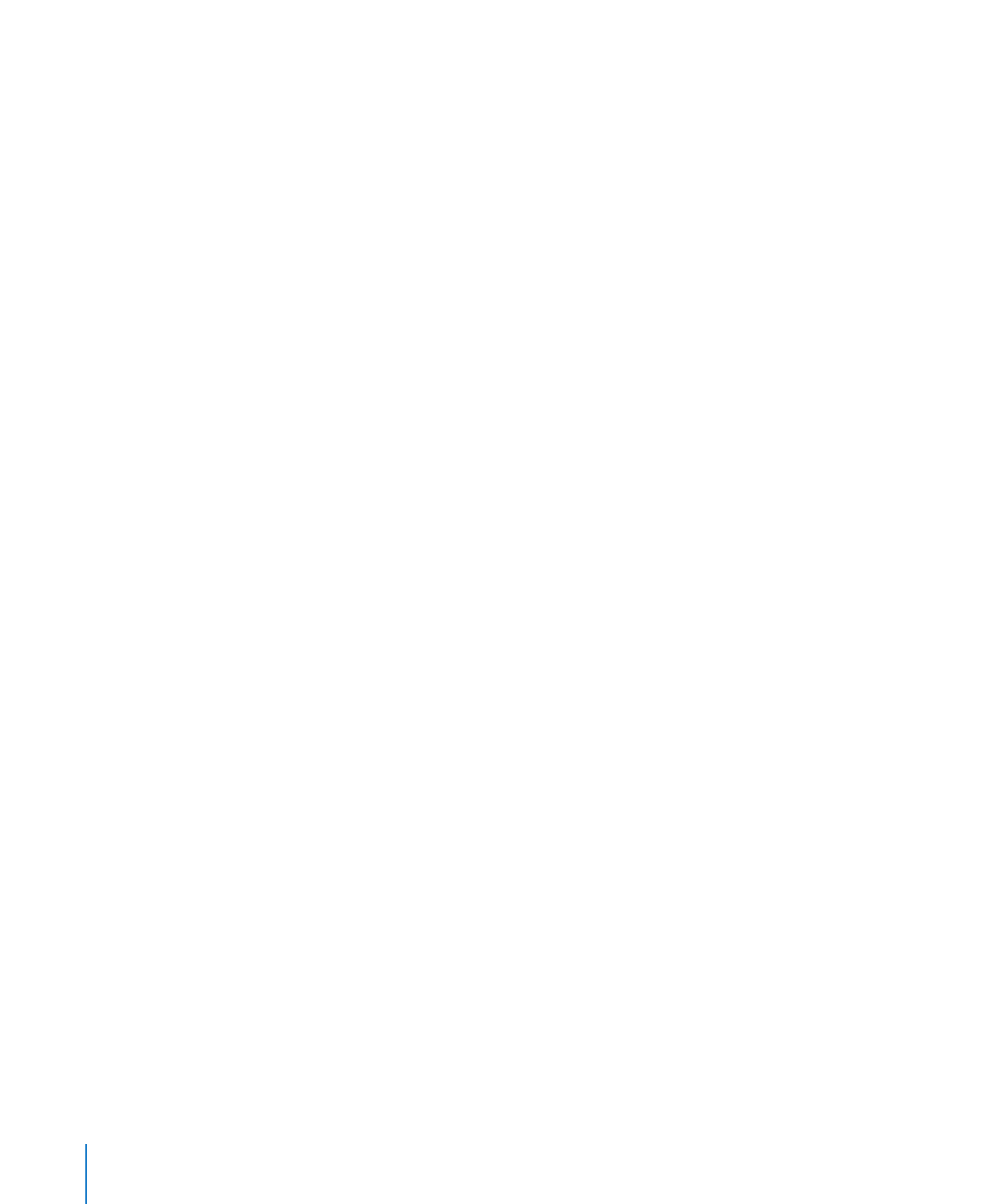
Zmiana czcionek
Gdy tekst jest zaznaczony, można szybko zmienić jego krój i rodzaj czcionki, wielkość,
kolor liter i tła, używając do tego celu narzędzi z paska formatu.
Okno czcionek daje dostęp do wielu opcji zmiany wyglądu czcionek. Suwak wielkości
i ustawienia typograficzne pozwalają dostosować wygląd tekstu.
Jak zmienić czcionkę zaznaczonego tekstu?
1
Kliknij w „Czcionki” w pasku narzędziowym.
2
Zaznacz czcionkę na liście rodzin i krój na liście krojów w oknie czcionek.
90
Rozdział 5
Praca z tekstem
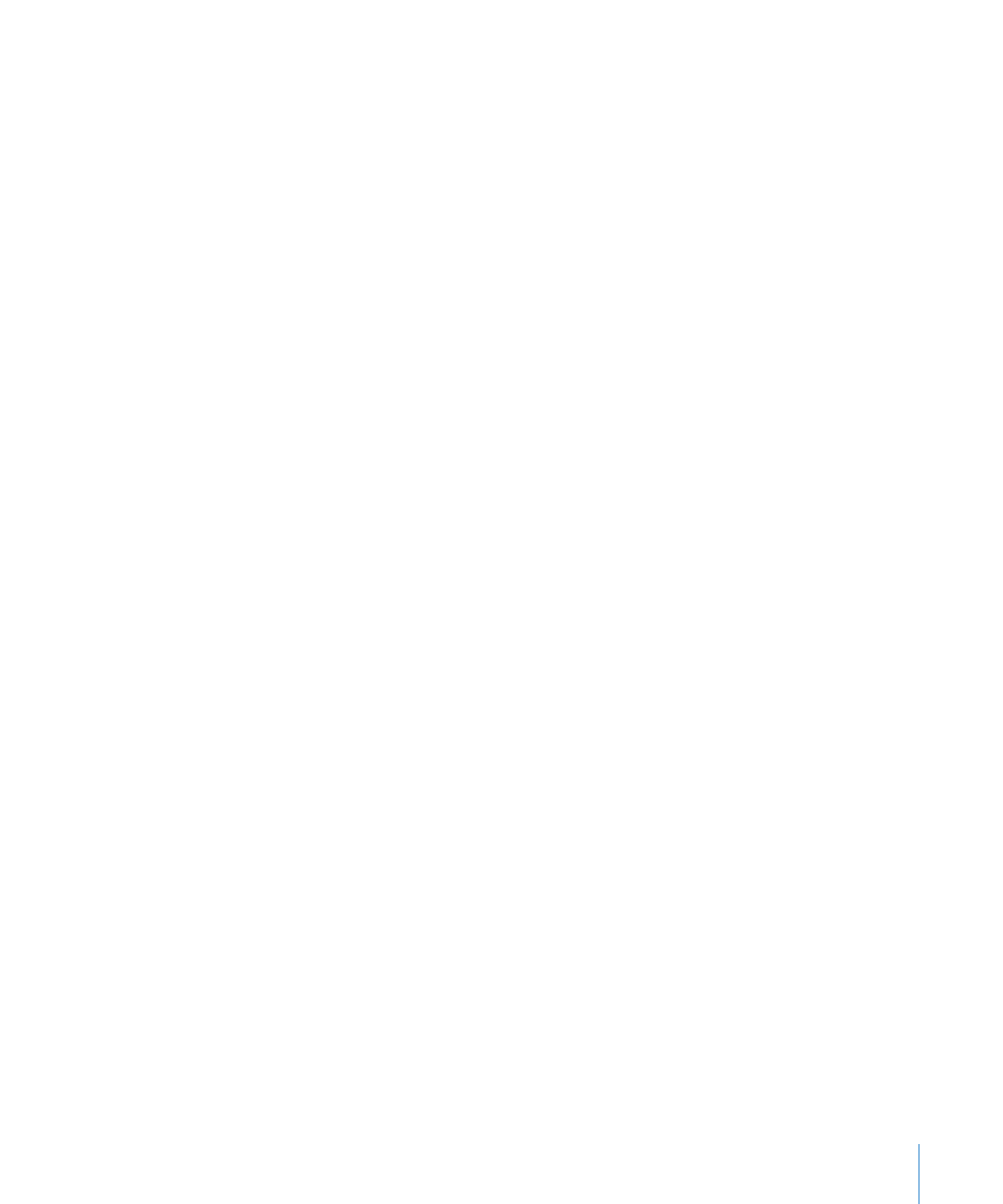
Rozdział 5
Praca z tekstem
91
Jeżeli w oknie czcionek nie widać wszystkich rodzin czcionek zainstalowanych na
komputerze, zaznacz pozycję „Wszystkie czcionki” na liście zbiorów (po lewej) lub wpisz
nazwę poszukiwanej czcionki w polu wyszukiwania na dole okna.
Podgląd zaznaczonej czcionki wyświetlany jest w polu podglądu na górze okna. Jeżeli
nie widać pola podglądu, wybierz „Pokaż podgląd” z menu czynności, dostępnego
w lewym dolnym rogu okna czcionek.
3
Skoryguj wielkość czcionki, używając suwaka i innych narzędzi (po prawej stronie
okna).
4
Dostosuj opcje typograficzne, wybierając polecenie „Typografia” z menu czynności,
widocznego w lewym dolnym rogu okna. Kliknij w trójkąt rozwijania w oknie
typografii, aby uzyskać dostęp do różnych efektów typograficznych, dostępnych dla
zaznaczonej czcionki.
Dla różnych czcionek dostępne są różne efekty typograficzne. Zobacz „Korzystanie z
zaawansowanych funkcji typograficznych“ na stronie 94, aby dowiedzieć się więcej.